Si tiene una suscripción a Office 365, puede haber ocasiones en las que necesite ayuda de Microsoft. A continuación, le mostramos cómo registrar un ticket desde una aplicación cliente, una aplicación web o mediante su cuenta de Office 365.
Todos estos métodos crearán un ticket que se enviará al soporte técnico de Microsoft, pero independientemente de cómo guarde un ticket, deberá estar en línea.
Notar: En este momento, las aplicaciones móviles de Office 365 lo dirigirán a las páginas de ayuda y soporte, pero no existe un método directo para crear un ticket de soporte. Puede hacer clic en el sitio de ayuda hasta que encuentre un enlace a una página de soporte, pero no es lo mismo que tener una opción específica para ponerse en contacto con el soporte. Si tiene un problema con una aplicación móvil, es mejor registrar un boleto utilizando uno de los métodos que se describen a continuación.
Guarde un ticket de una aplicación cliente en su computadora
Guardar un ticket de soporte de una aplicación cliente es bastante sencillo. En una de las aplicaciones (Outlook, Word, Excel, PowerPoint o OneNote), haga clic en Ayuda> Contactar con el soporte técnico.
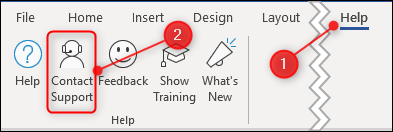
Ingrese los detalles de su problema, luego haga clic en «Obtener ayuda».
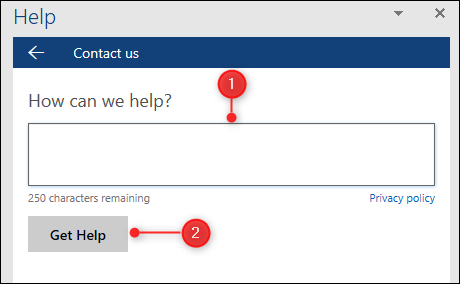
Microsoft intentará hacer coincidir su descripción del problema con los artículos de ayuda correspondientes, pero suponiendo que no le ayuden (y por lo tanto, es posible que los prueben primero), haga clic en «Hablar con un agente».
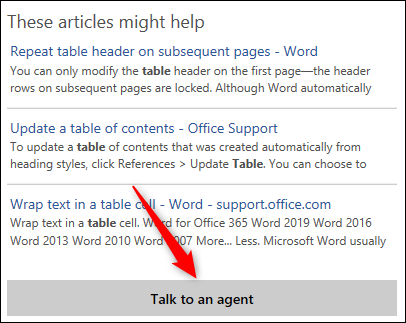
Esto abrirá un nuevo panel donde puede seleccionar «Chat en vivo» para hablar con un agente de soporte de Microsoft.
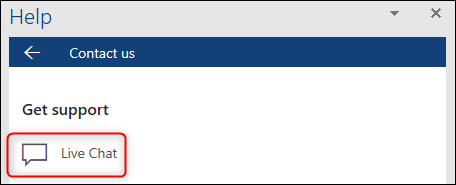
Ellos lo ayudarán a resolver su problema o le indicarán ayuda o materiales de capacitación si tiene problemas para hacer algo.
Guarde un ticket desde una aplicación web en su navegador
Existen diferentes métodos para acceder al soporte en aplicaciones web, según la aplicación web que esté utilizando. Con suerte, Microsoft hará que todos funcionen igual en algún momento en el futuro, pero por ahora hay algunas lagunas. A continuación, le mostramos cómo ponerse en contacto con el apoyo de todos.
Word, Excel y PowerPoint
En un archivo de Word, Excel o PowerPoint, haga clic en Archivo> Ayuda> Ayuda.
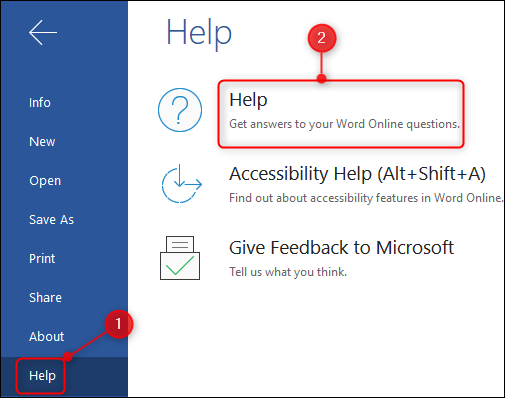
Una nueva ventana se abrirá. Desplácese hacia abajo y haga clic en «Contactar a soporte».
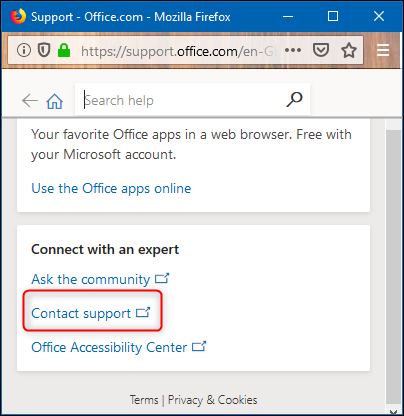
Esto abrirá la página de su cuenta, donde deberá hacer clic en el enlace «Soporte de Microsoft».
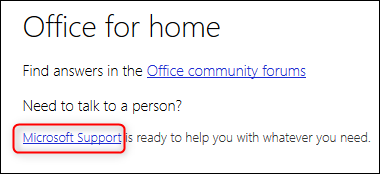
Haga clic en «Contactar con el soporte» para abrir una ventana en el Agente de soporte virtual de Microsoft, que intentará ayudarlo. Si no puede, te pondrá en contacto con una persona viva.
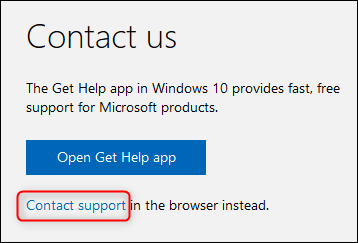
Outlook, calendario y personas
La aplicación cliente de Outlook incluye correo electrónico, calendario, administración de contactos y administración de tareas. Estas funciones se dividen en mosaicos individuales en las aplicaciones web, y para tres de ellas (sin incluir las tareas, que se describen a continuación), el método de contacto con el soporte es el mismo.
Haga clic en el «?» en la parte superior derecha de la barra de menú, ingrese los detalles de su problema, luego haga clic en «Obtener ayuda».
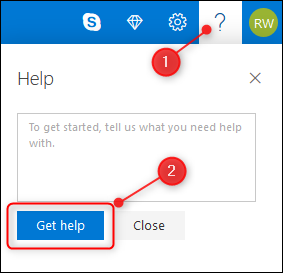
Microsoft essaiera de faire correspondre votre description du problème avec des articles d’aide appropriés, mais en supposant que ceux-ci ne vous aident pas (et ils pourraient donc les essayer d’abord), confirmez votre adresse e-mail, puis cliquez sur » Enviar a «.
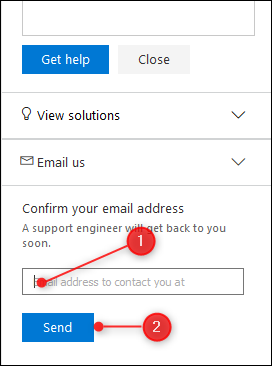
Un ingeniero de soporte de Microsoft revisará su ticket y se comunicará con usted por correo electrónico.
Tareas por hacer
En 2015, Microsoft compró Wunderlist y luego desarrolló una nueva aplicación llamada To-Do basada en la aplicación Wunderlist. Microsoft To-Do eventualmente reemplazará por completo la opción Tareas en Outlook, pero eso aún no ha sucedido por completo. El resultado de esto es que ponerse en contacto con el soporte para tareas es un poco diferente a cómo lo hace para Outlook, Calendario y Personas.
Haga clic en el «?» en la parte superior derecha de la barra de menú, luego haga clic en «Obtener soporte».
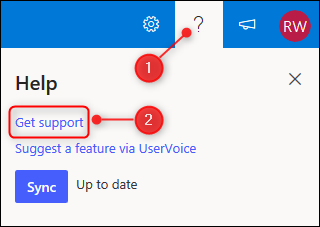
Esto abrirá la página de soporte para Microsoft To-Do. Desplácese hacia abajo hasta la parte inferior de la página y, en el lado derecho, haga clic en «Contáctenos».
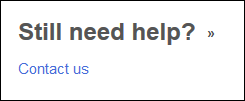
Se abre otra página, donde puede hacer clic en el enlace «haga clic aquí» para llevarlo a la página oficial de soporte del producto Microsoft To-Do, donde puede (finalmente) ingresar su ticket.
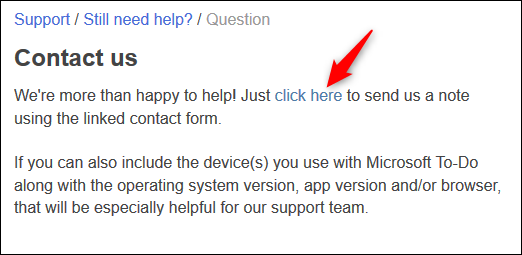
OneDrive
Haga clic en el «?» en la parte superior derecha de la barra de menú y haga clic en «Soporte por correo electrónico de OneDrive».
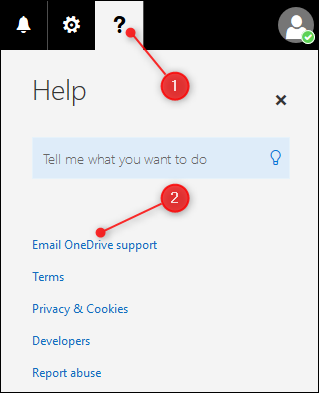
Esto abrirá una nueva ventana donde puede ingresar los detalles de su problema. Haga clic en «Enviar» para enviar un correo electrónico al equipo de soporte de OneDrive.
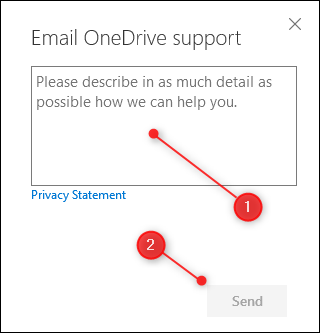
Fluir
Haga clic en el «?» en la parte superior derecha de la barra de menú, luego haga clic en «Soporte».
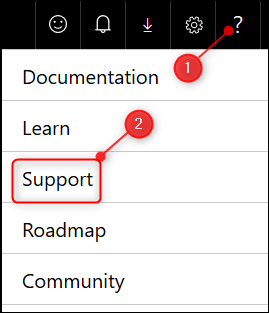
Esto abrirá una nueva página con varias opciones de ayuda (que debe consultar primero). Desplácese hacia abajo hasta la parte inferior de la página y, en el lado derecho, haga clic en la opción «Contactar con el soporte técnico».
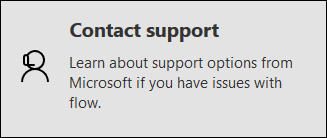
Esto abrirá el formulario «Nueva solicitud de soporte», donde puede ingresar su ticket de soporte.
OneNote, Sway y Forms
En Sway y Forms hay una opción de ayuda disponible en el menú de tres puntos en la esquina superior derecha, pero para ambas aplicaciones no hay una forma obvia de contactar al soporte con otra cosa que no sea «retroalimentación» «. OneNote tiene la misma opción Archivo> Ayuda> Ayuda que Word, Excel y PowerPoint, pero cuando hace clic en ella, tampoco hay una forma obvia de ponerse en contacto con el soporte técnico.
Para las tres de estas aplicaciones, por supuesto, puede hacer clic en la ayuda de Microsoft hasta que encuentre una ruta de soporte, pero eso no es lo mismo que tener una forma obvia de ponerse en contacto con la asistencia de la aplicación.
Registre un ticket desde su cuenta de Office 365
Para crear un ticket desde la página de Office de su cuenta en línea, inicie sesión en su cuenta de Office 365, haga clic en el iniciador de aplicaciones (los nueve puntos en la esquina superior izquierda), luego haga clic en «Office».
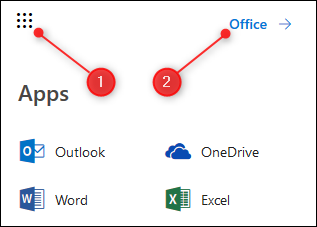
Haga clic en el «?» en la parte superior derecha de la barra de menú, luego haga clic en «Contactar al soporte».
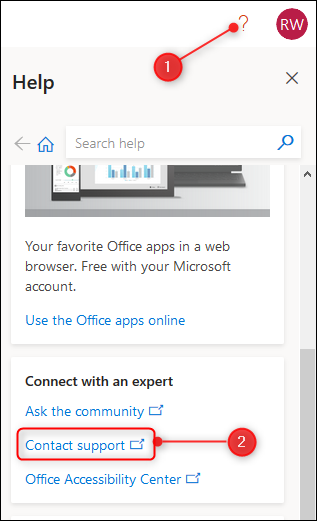
Esto abrirá la página de su cuenta, donde deberá hacer clic en el enlace «Soporte de Microsoft».
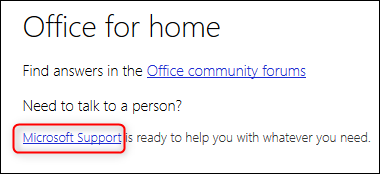
Haga clic en «Contactar con el soporte» para abrir una ventana en el Agente de soporte virtual de Microsoft, que intentará ayudarlo y, si no puede, lo pondrá en contacto con una persona en vivo.
Puede ver que debido a una combinación de adquisición de productos y la falta de un diseño de experiencia de usuario coherente en todos los equipos, Microsoft ofrece múltiples formas de ponerse en contacto con el soporte, incluso en este conjunto de productos. Claramente, han intentado aportar un nivel de coherencia a sus aplicaciones cliente tradicionales (Outlook, Word, Excel, PowerPoint, OneNote), pero las aplicaciones web no son coherentes en absoluto y las aplicaciones móviles ni siquiera tienen la coherencia todavía. opción. .
Aún así, no fue hace tanto tiempo que la idea de que un usuario personal pudiera comunicarse con el soporte real de Microsoft en vivo era, en el mejor de los casos, elegante, así que al menos van en la dirección correcta.
